Як розійшіть процесора

- 4138
- 1248
- Alfred Leuschke
Зміст
- Перед початком
- Методи прискорення
- Ми розійшемо "камінь" за допомогою програм
- Оверлок через BIOS
- Якою повинна бути температура дисперсного "каменю"
- Тестування системи на стабільність
- Як видалити прискорення
Що таке прискорення (розгону)? Це зміна режиму персоналу комп'ютерних пристроїв, щоб підвищити їх продуктивність та підвищити загальну продуктивність системи. Якщо ви не враховуєте крайнього розгону, метою якого є вичавлення максимуму від компонента та виправити запис, прискорення дозволяє задовольнити зростаючі потреби застосувань та ігор без заміни обладнання на більш потужну.

Сьогодні я розповім вам, як розгорнути процесор (процесор). Розглянемо методи та засоби, за допомогою яких вони визначають продуктивність та стабільність розповсюдженої системи, а також простий спосіб повернутися до стану "сварки".
Перед початком
Будь -які сучасні процесори здатні прискорити, навіть мобільні, хоча останні, на думку своїх творців. Так, розсіяний "камінь" (тепер ми будемо тримати з огляду на процесори стаціонарного ПК) споживає більше енергії та випускає більше тепла, тому перше, що слід піклуватися, - це хороша система охолодження. Це може бути і повітряним, і рідким типом, головне, що значення його теплового автомобіля (TDP) Відповідно або перевищує теплову силу "каменю". Для невеликого і нестабільного прискорення є достатньо боксерського кулера, який був проданий у комплекті з процесором, але зі збільшенням навантаження, швидше за все, це дратує вас гучним шумом.
Друга важлива деталь - джерело живлення (ВР). Якщо його сили ледве достатньо для поточного споживання пристроїв, він не витягне розігнач. Для обчислення необхідної потужності ВР, з урахуванням прискорення, використання Інтернет -калькулятор: Виберіть компоненти зі списків, встановлених на вашому ПК, і натисніть "ОбчислюватиЩо.
Версія калькулятора "Експерт"Дозволяє враховувати напругу напруги та процесори після прискорення, а також відсоток навантаження на нього (використання процесора). Виберіть останній до максимуму - 100%.
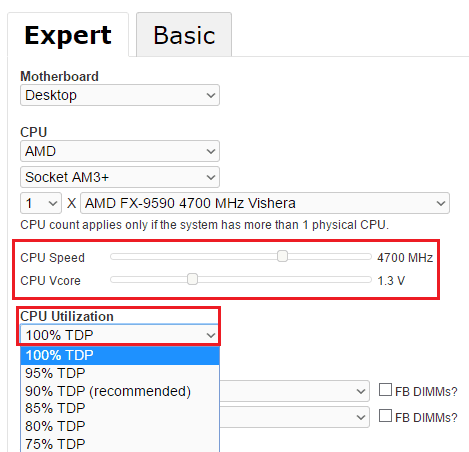
Подальший Оновіть BIOS До останньої стабільної версії. Часто це покращує прискорений потенціал усієї системи.
Після оновлення BIOS привід на максимальне навантаження для оцінки стабільності його роботи в нежиттєвому стані. Для цього ви можете використовувати безкоштовні утиліти ПервиннийE95, S &М або Окт. Помилки, відключення, перезавантаження під час тестування вказують на те, що комп'ютер не готовий до розгону через відсутність охолодження, проблем з харчуванням чи інших причин.
Нижче наведені параметри тестування для стабільності програми OCCT:
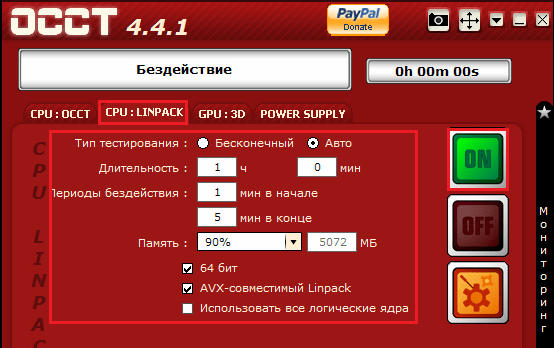
Увага! Тест, показаний на скріншоті, дуже сильно навантажує і нагріває процесор. Запустити його лише тоді, коли ви впевнені в достатності охолодження. І ніколи не працюйте на ноутбуках - це може відключити пристрій.
Методи прискорення
Існує 2 основні методи прискорення процесора: збільшуючи тактову частоту підтримки шини FSB (група сигнальних ліній на материнській платі, яка забезпечує зв’язок між процесором та іншими пристроями) та коефіцієнтом процесора (число для який він помножує швидкість шини; в результаті цієї операції значення отримують частоту самого «каменю»).
Перший параметр контролюється генератором годин BCLK на материнській платі (інакше він називається чіпом Clker або PLL). Другий - сам відсоток. Щоб змінити мультиплікатор TSP, необхідно, щоб він був розблокований для збільшення, і не всі моделі можуть похвалитися цим. "Камені" з розблокованим множником, наприклад, Intel K-Series або AMD FX, прискорюються до більш високих показників, ніж прості, але також коштують дорожче.
Прискорення шин FSB полягає в збільшенні частоти генератора годинника BCLK. Це ризикований спосіб, оскільки разом із збільшенням швидкості шини збільшує швидкість пам'яті (рішення, де КП та пам'ять прискорюються незалежно один від одного, рідкісні), а на старих материнських дошках - та інших пристроях, пов'язаних з периферійним шини. Одним словом, вся система переходить у ненормальний спосіб роботи. Однак якщо у вас є більш -менш новий комп'ютер, завищення частоти підтримки навряд чи її відключить. Що стосується встановлення занадто великого значення, система просто перезапустить і знизить її до замовчування.
Ви можете розповсюджувати CP на шині як у Windows - за допомогою утиліт, так і через налаштування BIOS. Відсутність першого методу - це селективність, оскільки утиліти підтримують обмежене коло пристроїв. Частина цих закриває виробників материнських дощок, але вони не призначені для всієї лінійки своєї продукції. Списки пристроїв, які підтримуються певною програмою.
Розгодовування через збільшення мультиплікатора прискорює лише процесор, оскільки підтримка частоти залишається незмінною.
Ми розійшемо "камінь" за допомогою програм
Як приклад, розгляньте Setfsb - Комунальні послуги, що підтримують різні генератори BCLK як старих, так і сучасних материнських плат. Перш ніж використовувати SETFSB, дізнайтеся точну модель свого генератора - знайдіть її на самій дошці або подивіться в документацію для неї.
Генератор BCLK може виглядати так:

Або мають більш витягнуту форму тіла. Але я думаю, ти це зрозумієш.
Після початку програми:
- Виберіть у списку "Годинник Генератор"Ваш чіп Ppl.
- Натисніть "Отримати FSB"Для того, щоб програма визначила поточні шини системної шини.
- У коротких кроках перемістіть центральний повзунок (позначений числом 3 на екрані) в правий бік, в той же час моніторинг температури CP. SETFSB не має функції теплового управління пристроєм, тому використовуйте інші інструменти, наприклад, утиліти Швидкість, HWMONITOR Та аналоги.
- Вибравши оптимальну швидкість, зберегти її натисканням "Встановити FSBЩо.
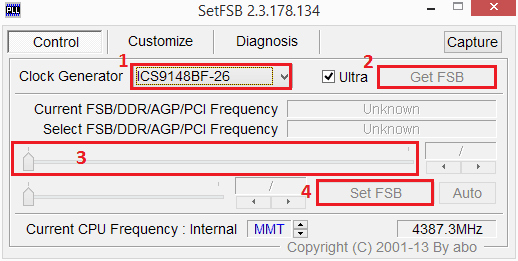
Якщо щось пішло не так, просто перезавантажте комп'ютер - налаштування будуть відпущені.
Інші утиліти розповсюдження:
- EasyTune6 - Розроблений для гігабайтських материнських плат.
- Подвійний Ядро Центр - Те саме для дощок MSI.
- AMD Перегрівати - Для процесорів AMD.
- Асус Турбот Evo - Для деяких материнських плат, виробництво ASUS. Окрім версії Windows, вона може бути включена до набору утиліт UEFI (графічний аналоговий BIOS).
- Софтфсб - Програма, схожа на SETFSB, але довга -облягала автора. Добре для дуже старих комп’ютерів.
- Cpucool і прискорений компонент CPUFSB - Також дещо застарілий, але поки що актуальний.
Оверлок через BIOS
Прискорення "каменю" шляхом зміни параметрів BIOS не складніше, ніж використання програм. Головне - не поспішати.
Налаштування налаштування BIOS або графічні оболонки UEFI (на вкладці відображається вкладка "Ai Тюковець"Уефі з материнської плати ASUS) Нас цікавить такі варіанти:
- ЦП Годинник (Також можна назвати частотою FSB, зовнішнім годинником, частотою BCLK або як міна - частота BCLK) - частота підтримки FSB.
- Співвідношення процесора (Мультиплікатор годинника, співвідношення частоти процесора, налаштування CMOS співвідношення, коефіцієнт мультиплікатора та t. С.) - кілька CP.
Як я вже сказав, множення значень цих двох варіантів отримує власну частоту процесора. У моєму прикладі це 3500 МГц. (200*17.5).
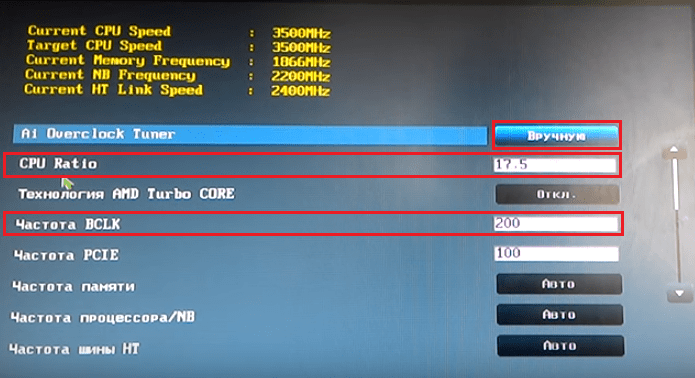
Щоб збільшити швидкість процесора, ви можете змінити один або обидва ці параметри. Так що для підвищення частоти "каменю" до 4000 МГц, достатньо збільшити співвідношення процесора до 20 і залишити годинник FSB однаковим. Але якщо коефіцієнт заблокований, він залишається лише для роботи з автобусом FSB.
Значення годинника FSB збільшується на кроки 5-10 МГц, після підтримки налаштування щоразу, що перезавантажує ПК та відстежуючи температуру CP.
При значному збільшенні співвідношення процесора та годинника FSB іноді корисно незначно збільшити напругу потужності суєти (напруга VCore, ядро процесора, напруга процесора тощо. С.). У моєму прикладі переміщення напруги в офсети процесора зміниться. Змінити крок - 0,001 V. Однак не захоплюйтесь, оскільки, коли цей показник збільшується, температура не тільки «каменю», але й елементів VRM (регулятор напруги його енергосистеми) зросте, що може їх відключити.
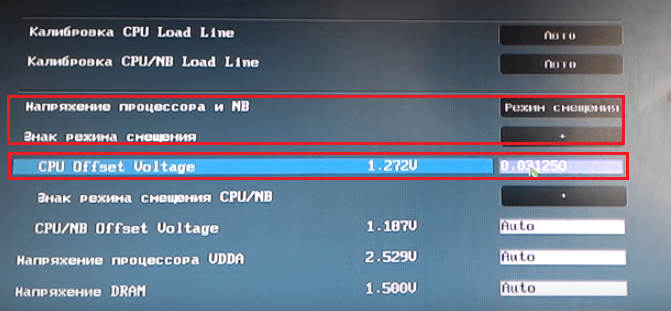
Оскільки прискорення шини FSB впливає на операцію оперативної пам’яті, для підвищення стабільності перенапруженої системи, досвідчені розгоди змінюють значення його частоти на мінімальну, щоб саме там було рости. У різних версіях BIOS опція називається частотою пам'яті, співвідношенням частоти SDRAM, системною пам'яттю та t. С.
Деякі додатково відключають технології енергозбереження CP - турбо -ядра, Cool'quiet, C1e і t. D., щоб підтримувати швидкість на великих навантаженнях. Але це доцільно лише для тих, хто постійно завантажує комп'ютер на максимум.
Якою повинна бути температура дисперсного "каменю"
Сучасні процесори, як правило, переносять температуру 80-85 градусів, але все-таки краще не дозволяти більше нагріву. Відповідно, без навантаження температура перенапруженого фургона не повинна перевищувати 55-60 градусів.
Для старого процесора максимум температури становить 65-70 градусів, а нагрівання без навантаження не повинно бути вище 35-45 градусів.
Тестування системи на стабільність
Наскільки стабільним буде працювати комп'ютер, допоможе визначити ті самі утиліти, які ви перевірили перед розгоном. Я використовую програму OCCT (інструмент для перевірки розгону), тому я зупинюсь на її тестах.
Нас цікавить, як основні компоненти ПК - процесора, пам'ять, чіпсет та живлення будуть утримувати навантаження. Я рекомендую почати з всебічної перевірки перших трьох вузлів. Якщо тест проходить без помилок, то з ними також не повинно бути проблем із нормальною роботою. З нестабільністю (помилки, записані за допомогою програми, перезавантаження, відключення, сині екрани смерті), кількість завантажених вузлів зменшується до 1-2, а метод виключення ми визначаємо, що саме не справляється.
Під час тестування у вікні OCCT відображається "Моніторинг"Основними параметрами системи є рівні навантаження, температури, напруги тощо, і після закінчення тесту він зберігає їх як графіки.
Отже, всебічна перевірка процесора, чіпсета та пам'яті - "Великий набір даних"Запустіть з вкладки ЦП:Окт. Час - 1 година. Тип - Авто. Щоб запустити, натисніть кнопку "На"І ми спостерігаємо зміну показників у вікні"МоніторингЩо.
Якщо тест не проходить, виберіть "Середній набір даних" - Перевірка програшів та пам'яті. Або "Невеликий набір" - Тільки.
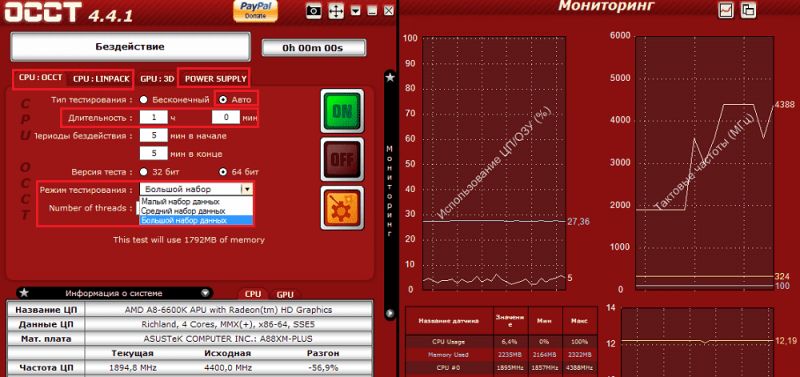
Наступний тест, який ми вже вивчили. Це ЦП:Лінпак, який нагріває КП до максимуму. Це дозволяє визначити проблеми, що виникають при надзвичайному навантаженні.
Тривалість тесту Linpack - 1 година. Встановіть для нього ті самі налаштування, як при перевірці перед розгону: Максимальна пам'ять - 90% та прапори біля всього, що знаходиться нижче.
Останнє, що потрібно знати, - чи буде блок живлення, буде мати справу з новим навантаженням. Для цього програма OCCT передбачає тест Влада Постачання. Це змушує елементи джерела живлення для роботи з максимальною віддачею, тому слабкий або низький якості живлення може не витримати його. Одним словом, якщо не впевнений, не ризикуйте краще. Однак слабке джерело живлення навряд чи задовольнить "апетит" дисперсної системи.
Щоб провести випробування на живлення, встановіть налаштування, як показано на скріншоті нижче. Плюс позначте всі доступні моменти з прапорами.
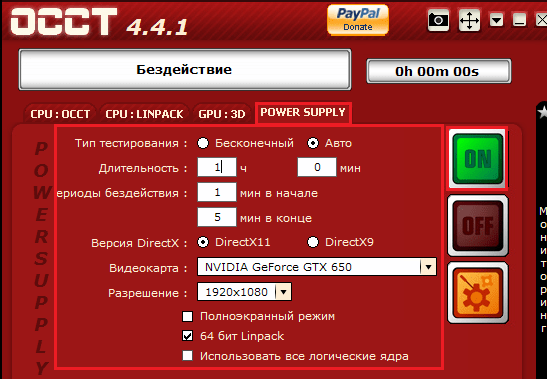
Як видалити прискорення
Якщо ви перестаралися і комп'ютер почав вимикатися або перезавантажити відразу після початку, це не має значення. Позначити повторну дискрецію дуже просто- як і будь-які інші помилкові налаштування BIOS. Просто Скиньте BIOS за замовчуванням.
Успішні експерименти!
- « Як розійшіть відеокарту
- БЕЗКОШТОВНИЙ огляд огляду контрольної точки огляду трьох популярних служб »

